我用的阿里云的服务器,默认开启stfp,上传文件用的xftp5,并没用配置什么。打开xftp5,选择sftp协议,用户名和密码是服务器的用户名和密码。如果用ftp协议,需要安装、配置ftp服务器。

下面安装JDK1.7,mysql5.7.24,tomcat7,我同一安装到了user/java/下面。
首先下载JDK,msyql,tomcat,都是tar.gz形式的压缩文件,然后放到user/java/xia下面。
一、安装JDK
1、解压
tar -zxvf jdk-7u80-linux-x64.tar.gz
rm -f jdk-7u80-linux-x64.tar.gz//删除压缩文件
2、配置JDK环境变量
vim etc/profile
在最后加上下面这几句:(jdk1.7.0_80是解压后的文件)
#java environment
export JAVA_HOME=/usr/java/jdk1.7.0_80
export CLASSPATH=.:${JAVA_HOME}/jre/lib/rt.jar:${JAVA_HOME}/lib/dt.jar:${JAVA_HOME}/lib/tools.jar
export PATH=$PATH:${JAVA_HOME}/bin
配置好之后保存退出输入(使环境变量生效):
source /etc/profile
3、检查是否配置成功
java -version
出现版本信息,代表成功。
二、安装mysql5.7
centos默认安装mariadb数据库
卸载mariadb
rpm -qa|grep mariadb
yum remove mariadb-libs.x86_64
1、解压
tar -zxvf mysql-5.7.24-linux-glibc2.12-x86_64.tar.gz
rm -rf mysql-5.7.24-linux-glibc2.12-x86_64.tar.gz//删除mysql安装包
2、添加系统mysql组和mysql用户
groupadd mysql
useradd -r -g msyql msyql
可以输入id mysql查看
3、安装数据库
我直接解压没改名字,解压之后的文件名字是mysql-5.7.24-linux-glibc2.12-x86_64
进入文件夹下:
cd user/java/mysql-5.7.24-linux-glibc2.12-x86_64
修改当前目录拥有者为msyql用户:
chown -R mysql:mysql ./
安装数据库:
bin/mysqld --initialize --user=mysql --basedir=/usr/java/mysql-5.7.24-linux-glibc2.12-x86_64 --datadir=/usr/java/mysql-5.7.24-linux-glibc2.12-x86_64/data
(忘了bin/mysqld前有没有./了,不行了再加上)
如果输入上面命令报没有文件或目录,可能是没有安装libaio
执行:
yum install -y libaio
然后再执行:
bin/mysqld --initialize --user=mysql --basedir=/usr/java/mysql-5.7.24-linux-glibc2.12-x86_64 --datadir=/usr /java/mysql-5.7.24-linux-glibc2.12-x86_64/data
记下执行上面命令之后在最后一行 "root@localhost:"后生成的初始密码
接着执行:
bin/mysql_ssl+rsa_setup --datadir=/user/java/mysql-5.7.24-linux-glibc2.12-x86_64/data
在mysql目录下修改目录拥有者:
chown -R mysql:mysql ./
chown -R mysql:mysql data
4、配置my.cnf
vim /etc/my.cnf(可能不存在这个文件,我是没有新建,直接新建,然后把下面这些内容复制进去,保存就行。)
[mysql]
# 设置mysql客户端默认字符集
default-character-set=utf8
[mysqld]
#跳过权限表校验
#skip-grant-tables
skip-name-resolve
#设置3306端口
port = 3306
# 设置mysql的安装目录
basedir=/usr/java/mysql-5.7.24
# 设置mysql数据库的数据的存放目录
datadir=/usr/java/mysql-5.7.24
# 允许最大连接数 max_connections=200
# 服务端使用的字符集默认为8比特编码的latin1字符集
character-set-server=utf8
# 创建新表时将使用的默认存储引擎
default-storage-engine=INNODB
lower_case_table_names=1
max_allowed_packet=16M
添加开机启动:
cp /usr/java/mysql-5.7.24-linux-glibc2.12-x86_64/support-files/mysql.server /etc/init.d/mysqld修改mysqld:
vim etc/init.d/mysqld
在46行的位置,补全地址:
basedir=/usr/java/mysql-5.7.24-linux-glibc2.12-x86_64
datadir=/usr/java/mysql-5.7.24-linux-glibc2.12-x86_64/data
5、启动msyql
service mysqld start
加入开机启动:
chkconfig --add mysqld
6、修改密码
先登录:
mysql -uroot -p 密码为上面安装时的初始密码
如果报错:-bash: mysql: command not found,可以通过软连接将mysql添加到系统usr/bin目录:
ln -s /usr/java/mysql-5.7.24-linux-glibc2.12-x86_64/bin/mysql /usr/bin
登陆进去要先修改密码:
alter user 'root'@'localhost' identified by '新密码';
flush privileges;#刷新权限(flush privileges 命令本质上的作用是将当前user和privilige表中的用户信息/权限设置从 mysql库(MySQL数据库的内置库)中提取到内存里。MySQL用户数据和权限有修改后,希望在"不重启MySQL服务"的情况下直接生效,那么就需要执行这个命令。通常是在修改ROOT帐号的设置后,怕重启后无法再登录进来,那么直接flush之后就可以看权限设置是否生效。而不必冒太大风险。)
退出来重新登陆:
登陆之后打开"mysql":
use msyql;
接着执行:
show databases;
显示下图所示,表明root账号创建成功:
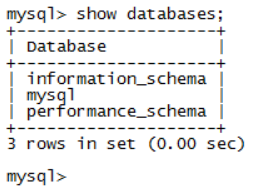
7、配置远程登陆
mysql -uroot -p 密码;
use mysql;
update user set host='%' where user='root';//设置所有IP都可以登陆。
退出重启msyql:
systemctl restart mysql.service
如果是阿里云服务器别忘了添加3306端口安全组规则。
到此本地可以连接云数据库,把本地数据库传输到云数据库上。
三、安装tomcat
tomat比较容易安装,只需要解压运行就行。
1、解压
tar -zxvf apache-tomcat-7.0.91.tar.gz
rm -rf apache-tomcat-7.0.91.tar.gz
2、运行
./user/java/apache-tomcat-7.0.91.tar.gz/bin/startup.sh
停止为:./user/java/apache-tomcat-7.0.91.tar.gz/bin/shutdown
3、验证
netstat –anp|grep 8080 //查看8080端口状态
如果是阿里云服务器添加8080端口安全规则。
本地浏览器地址栏输入:http://服务器IP:8080,出现tomcat画面说明安装成功。
四、部署项目
1、讲本地新项目打成war包。
2、上传war项目到tomcat的webapps目录下。(原先webapps下的文件可以全删了)
3、修改tomcat/conf下的service.xml文件。
在<host></host>中添加:
<Context docBase="项目名 " path="/访问路径 " reloadable="true" useHttpOnly="true"/>如果多个项目可以添加多个。
4、访问项目
启动tomcat,输入http://服务器IP:8080/访问路径。如果更改端口,可以再tomcat/conf/service.xml中修改port的值。
<Connector port="8080" protocol="HTTP/1.1" connectionTimeout="20000"redirectPort="8443" />
五、布局比较乱,迁就看吧。好久没配置过这些东西了,这一次配置都生疏了,我是把项目跑起来之后写的这篇文章,如果遗漏或错误的地方,欢迎指正。
